Тестирование компьютера: процессор, видеокарта, HDD, RAM. Лучшие программы
В одной из статей ранее, мы приводили утилиты, которые помогут получить сведения о железе и установленных программах на компьютере. Но как быть, если нужно протестировать и определить надежность того или иного устройства? Для этого есть специальные утилиты, которые быстро протестируют ваш компьютер, например, процессор, а затем покажут вам отчет с его реальными показателями (тест для оперативной памяти). Вот об этих утилитах и поговорим в этом посте.
И так… приступим.
Тестирование компьютера
1. Видеокарта
Для тестирования видеокарты, рискну предложить одну бесплатную программу — FurMark (http://www.ozone3d.net/benchmarks/fur/). Поддерживает все современные ОС Windows: Xp, Vista, 7. Кроме этого, позволяет реально оценить производительность вашей видеокарты.
После установки и запуска программы, перед нами должно появиться следующее окно:
Для просмотра сведений о параметрах видеокарты — можно нажать на кнопку CPU-Z. Здесь можно узнать модель видеокарты, ее дату выпуска, версию биоса, DirectX, память, частоты процессора и пр. Весьма полезная информация.
ТОП 5 ПРОГРАММ ДЛЯ ДИАГНОСТИКИ ПК
Рядом же есть вкладка «Sensors»: она показывает нагрузку на устройство в данный момент времени + температуру нагрева устройства (это важно). Кстати, эту вкладку можно не закрывать во время теста.
Для н ачала тестирования видеокарты, нажмите в главном окне на кнопку «Burn in test», далее на кнопку «GO».
Перед вам должен появиться какой-то «бублик»… Теперь спокойно ждите около 15 мин.: в это время загрузка вашей видеокарты будет на максимуме!
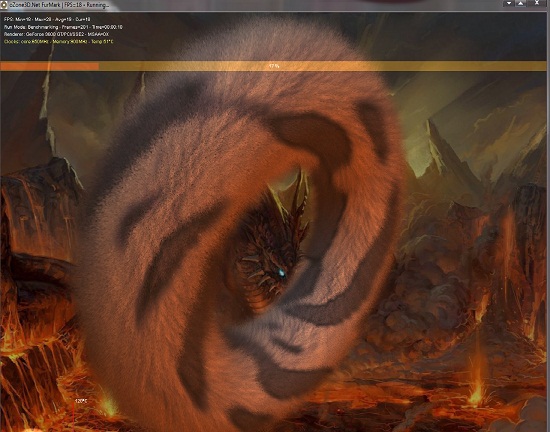
Итоги теста
Если по истечении 15 мин. ваш компьютер не перезагружался, не зависал — то можете считать, что ваша видеокарта прошла тест.
Важно еще обратить внимание на температуру процессора видеокарты (можно посмотреть во вкладке Sensor, см. выше). Температура не должна подняться выше 80 гр. Цельсия. Если выше — есть риск, что видеокарта может начать вести себя нестабильно. Рекомендую ознакомиться со статьей про снижение температуры компьютера.
2. Процессор
Неплохой утилитой для тестирования процессора является 7Byte Hot CPU Tester(скачать можно с оф. сайта: http://www.7byte.com/index.php?page=hotcpu).
При первом запуске утилиты, вы увидите следующее окно.
Для начала тестирования можно сразу же нажать кнопку Run Test. Кстати, перед этим лучше закрыть все посторонние программы, игры и пр., т.к. при тестировании ваш процессора будет нагружен и все приложения начнут существенно тормозить.
После проведения тестирования вам предоставится отчет, который, кстати, можно вывести даже на печать.
В большинстве случаев, особенно, если вы тестируете новый компьютер, одного факта — что во время тестирования не было сбоев — будет достаточно, чтобы признать процессор нормальным для работы.
ДИАГНОСТИКА БМВ | ГАЙД ПО УСТАНОВКЕ INPA , ISTA + RHEINGOLD BMW | DIY
3. Оперативная память (Ram)
Одна из лучших утилит для тестирования оперативной памяти, является Memtest+86. Об ней мы очень подробно говорили в посте про «тестирование ОЗУ«.
В общем случае, процесс выглядит так:
1. Скачиваете утилиту Memtest+86.
2. Создаете загрузочный диск CD/DVD или флешку.
3. Загружаетесь с него и проверяете память. Тест будет длиться бесконечно долго, если ошибки не выявлены после нескольких прогонов — то ОЗУ работает как надо.
4. Жесткий диск (HDD)
Для тестирования жестких дисков есть множество утилит. В этом посте хотелось бы представить далеко не самую популярную, зато полностью русскую и очень удобную!
Встречайте — PC3000DiskAnalyzer — бесплатная свободно распространяемая утилита для проверки работоспособности жестких дисков (скачать можно с сайта: http://www.softportal.com/software-25384-pc-3000-diskanalyzer.html).
К тому же, утилита поддерживает все самые популярные носители, среди которых: HDD, SATA, SCSI, SSD, External USB HDD/Flash.
П осле запуска, утилита предлагает вам выбрать жесткий диск, с которым вы будете работать.
Далее появится основное окно программы. Для начала тестирования нажмите кнопку F9, либо «тест/запуск».
Далее вам предложат один из вариантов тестирования:
Лично выбрал «верификацию», этого достаточно, чтобы проверить скорость работы жесткого диска, проверить сектора, какие отвечают быстро, а какие уже выдают ошибки.
На такой диаграмме хорошо видно, что ошибок практически нет, есть совсем небольшое количество секторов, отвечающих с замедлением (это не страшно, даже на новых дисках есть такое явление).
5. Монитор (на битые пиксели)
Чтобы картинка на мониторе была качественной и передавала ее в полной мере — на нем не должно быть битых пикселей.
Битый — это значит что в этой точке не будет отображаться никакой из цветов. Т.е. по сути, представьте себе пазл, из которого вынули одну составляющую картинки. Естественно, что чем меньше битых пикселей — тем лучше.
Не всегда их можно заметить на той или иной картинке, т.е. нужно на мониторе последовательно сменять цвета и смотреть: если есть битые пиксели вы их должны заметить, когда начнете менять цвета.
Проводить такую процедуру лучше при помощи специальных утилит. Например, очень удобная IsMyLcdOK (скачать можно здесь (для 32 и 64 битных систем) http://www.softportal.com/software-24037-ismylcdok.html).
Устанавливать ее не нужно, работает сразу же после запуска.
Нажимаете последовательно цифре на клавиатуре и монитор будет закрашиваться в разные цвета. Внимательно наблюдайте за точками на мониторе, если такие будут.
Если после теста бесцветных точек вы не обнаружили — можете смело покупать монитор! Ну или не беспокоиться за уже купленный.
6. Общий тест компьютера
Нельзя не отметить и еще одну утилиту, которая может протестировать ваш компьютер сразу по десяткам параметров.
Бесплатная утилита, которая предоставит вам сотни параметров и сведений о вашей системе, и сможет провести тестирование десятка устройств (что нам и нужно).
Для начала тестирования заходите во вкладку «инструменты» и запускайте «тест стабильности».
Напротив нужных проверок ставьте галочки. Проверить, кстати, можно кучу всего: процессор, оптические приводы, флешки, скорость передачи на телефон/кпк, оперативную память и т.д. Причем, для того же процессора десяток различных тестов, начиная от от производительности криптографии и заканчивая арифметическими вычислениями….
После пошаговых настроек и выбора куда вы сохраните файл-отчет о проведенном тесте, программа начнет работу.
PS
На этом тестирование компьютера завершено. Надеюсь советы и утилиты, приведенные в этой статье, будут полезны для вас. Кстати, а как вы тестируете ПК?
Источник: pcpro100.info
Диагностика ПК
3DMark — программа способная проверить насколько оперативно работает персональный компьютер, особенно после его покупки или очередного апгрейда.
Kerish Doctor 2022
Kerish Doctor — комплексный инструмент для ухода за операционной системой Windows, установленной на компьютерах, ноутбуках и нетбуках.
FurMark — полезный, бесплатный софт для осуществления стресс-тестирований видеокарт, который помогает определить параметры производительности этого графического девайса.
SIW (System Information for Windows)
Gtopala SIW (System Information for Windows) — компактная и полностью портативная программа, анализирующая и отображающая максимум возможной информации о сетевых соединениях, аппаратных и программных составляющих компьютера под управлением OS Windows.
SIV (System Information Viewer)
SIV (System Information Viewer) – бесплатная, но вместе с тем мощная утилита для компьютеров под управлением ОС семейства Windows, собирающая и отображающая обширное количество информации о системе, сети и оборудовании.
SSD Life FREE
Бесплатная утилита диагностической направленности SSD Life FREE предназначена для контроля за состоянием и выявлением степени износа всех ваших SSD-накопителей.
Источник: soft-file.ru
Диагностика компьютера на неисправности. Программа для диагностики компьютера
Многие современные пользователи не знают о том, что в один момент абсолютно внезапно для них компьютер может отключиться навсегда, и это может произойти с абсолютно любым ПК. Стоит отметить тот факт, что достаточно часто возникают различные проблемы, связанные с тем, что даже абсолютно новый компьютер перестает нормально функционировать.

При этом хуже всего, когда подобные неполадки возникают абсолютно неожиданно для пользователя. В таких ситуациях важно в первую очередь правильно определить проблему, ведь достаточно часто можно решить все своими силами, без необходимости проведения физического ремонта. Именно в этом случае крайне важно, чтобы пользователь знал, как сделать диагностику компьютера. Для обычного человека данная проблема решается при помощи специализированных утилит, которые выбираются в зависимости от типа нужной вам диагностики.
В данной статье мы постараемся рассмотреть несколько утилит для того, чтобы пользователь самостоятельно мог определить, какая именно ему подходит программа диагностики компьютера на неисправности. При этом стоит сразу сказать, что в случае необходимости вы можете выбрать несколько программ.
Зачем нужна диагностика?

В наше время не все пользователи правильно понимают, что на самом деле далеко не в любом случае нужно обращаться к квалифицированным специалистам, которые будут проводить физический ремонт накопителя. В большинстве ситуаций проблемы реально решить самостоятельно, используя программы, которые находятся в свободном доступе. Однако самовольные действия в некоторых случаях могут принести только вред, а поэтому, чтобы понять, можно ли приступать к «лечению» компьютера самостоятельно, изначально в обязательном порядке должна проводиться диагностика компьютера на неисправности.
Как известно, если компьютер эксплуатируется в неблагоприятных условиях или же в запыленном помещении, то с течением времени он начинает все медленнее и медленнее работать, так как ухудшается состояние определенных элементов в его конструкции. Таким образом, среди наиболее распространенных причин неисправности современных компьютеров следует выделить следующие:
- Запыление всевозможных разъемов или же микросхем и, как следствие, их перегрев.
- Чрезмерное окисление контактов.
- Перегрев комплектующих вследствие сильного охлаждения.
- Выгорание контактов или же комплектующих из-за слишком сильного скачка напряжения.
- Нестабильная работа установленного блока питания.
- Некорректное заземление.
Зачем нужны программы и что они делают?

Очень полезная вещь — программа для диагностики компьютера, получения полной информации о его состоянии и характеристиках всего установленного оборудования. Проведение диагностики ПК, а также определение возникающих неисправностей представляет собой крайне важный элемент эксплуатации любого ПК, ведь от этого зависит то, насколько эффективно и своевременно пользователь сможет реагировать на различные проблемы, возникающие в процессе работы его железа.
Рассмотрим ситуации, когда может пригодиться программа для диагностики компьютера.
Обновление/продажа
Если вам нужно модернизировать в ближайшем будущем собственный персональный компьютер, провести его капитальный ремонт, обновить определенные комплектующие или же, наоборот, продать устройство, вам нужно будет знать о своем компьютере все и удостовериться в том, что в нем отсутствуют какие-либо неисправности.
Проверка работоспособности
Диагностика компьютера позволяет определить всевозможные неполадки, сбои в работе системы, а что еще более важно – причину возникшей проблемы. Определение всевозможных причин неисправности в большинстве случаев является достаточно сложным, единственным выходом в такой ситуации может быть применение диагностических утилит.

Если же вы изначально позаботитесь о том, чтобы программа для диагностики компьютера была отдельно записана на специальный диск, то даже в случае отката вашей операционной системы вы самостоятельно сможете определить, неисправности какого конкретного компонента привели к подобным неисправностям.
Стоит отметить, что достаточно часто программа, которой будет осуществляться диагностика компьютера, не только сможет информировать пользователя о том, какие комплектующиеся используются в его ПК и в каком состоянии они находятся, но еще и проверять отдельные элементы на присутствие в них возможных причин будущих неисправностей. Помимо всего прочего, некоторыми утилитами не только осуществляется диагностика компьютера, но еще и даются определенные советы по работе с ним.
В связи с этим, чтобы не страдать от того, что «железный друг» внезапно начал слишком медленно работать, внезапно выключаться, нестабильно функционировать или же проявлять какие-либо другие капризы, обязательно должна проводиться своевременная диагностика и ремонт компьютеров.
Сравнение
В определенные утилиты изначально заложены характеристики эталонных систем, поэтому пользователь в случае необходимости может сравнить, сходятся ли результаты тестирования производительности его персонального компьютера с идеальными результатами. После того как будет проведена диагностика бортового компьютера или же ПК, пользователь уже самостоятельно принимает решение, нужно ли в дальнейшем модернизировать определенные комплектующие, покупать какое-либо новое оборудование, обновлять софт или же выполнять другие действия.

Полезная информация
Многие люди, которые не знают, как провести диагностику компьютера, пропускают большое количество нужной и полезной информации, полезной для его эффективной работы. В частности, достаточно часто утилиты для диагностики оповещают владельца ПК о том, что, к примеру, определенные драйвера, установленные на его компьютере, являются устарелыми, так как разработчиком была выпущена более современная версия.
В связи с этим лучше всего тщательно изучить функционал скачиваемых вами программ, так как от выбранной вами утилиты будет непосредственно зависеть, насколько эффективной и полезной будет диагностика компьютера на неисправности.
Программы для диагностики
Ниже мы приведем список необходимых утилит, каждая из которых имеет собственный функционал и предназначение:
- Speccy. Программа предназначается для полноценной проверки компьютера и всех его технических характеристик.
- CrystalDiskInfo. Утилитой осуществляется полноценная диагностика технического состояния используемых винчестеров.
- MSI Afterburner. Этот софт диагностирует установленную видеокарту, а также, в случае необходимости, разгоняет ее работу.
- Fresh Diagnose. Программа предназначается для проведения полноценной диагностики и анализа пользовательского компьютера.
- MHDD. Простая утилита, которая проверяет винчестеры на предмет их работоспособности, а также проводит тщательное восстановление бэд-блоков (нечитаемых секторов) в случае такой необходимости.

Что использовать?
Как говорилось выше, в случае необходимости вами может использоваться далеко не одна программа. Диагностика компьютера на неисправности представляет собой обширную процедуру, здесь недостаточно провести только какое-то определенное действие, ведь компьютер состоит из целого ряда компонентов.
Как вы можете заметить, разные программы имеют абсолютно разный, не схожий между собой функционал. При этом следует сказать о том, что в большинстве случаев лучше установить несколько утилит, специализирующихся на мониторинге работы какого-то определенного элемента вашего компьютера, чем просто установить какой-то универсальный софт, который будет одновременно следить за всем. От этого зависит не только достоверность и эффективность диагностики, но еще и ваша информированность.

Именно по этой причине в преимущественном большинстве случаев квалифицированные специалисты используют одновременно несколько программ, одна из которых следит за видеокартой, вторая – за процессором и т.д. Особенное внимание следует уделить выбору программы, которая будет заниматься мониторингом деятельности вашего жесткого диска.
Почему именно жесткий диск?
Мало кто знает о том, что винчестер представляет собой наиболее сложный и хрупкий компонент персонального компьютера. Несмотря на то что различные комплектующие наподобие процессора или же видеокарты выглядят как обычная тонкая плата, а жесткий диск внешне представляется как крупный и защищенный извне блок, на самом деле он представляет собой хрупкий элемент, внутри которого находятся миниатюрные магнитные головки. При этом накопитель подвержен как программным, так и физическим неисправностям. И даже в том случае, если во время работы компьютер будет вибрировать, жесткий диск может быть полностью сломан.
Источник: www.syl.ru
Диагностические программы для компьютера что это
Программы для диагностики компьютера: выявляем и исправляем ошибки
by Дмитрий Валиахметов Опубликовано 20.08.2017 03.07.2022
Всем привет-привет! В ходе активной эксплуатации компьютера происходит накапливание ошибок, посредством которых снижается работоспособность операционной системы Windows. Численность ошибок, а также различного мусора настолько быстро растет, что со временем пользователь может столкнуться с проблемами некоторых функций Windows. Программы для диагностики компьютера: выявляем и исправляем ошибки.

Исправление ошибок поможет избежать развития проблем в будущем. Своевременная очистка системы от ненужных файлов позволит облегчить ее работу, а также освободить место на жестком диске. Для того чтобы исправить ошибки, их необходимо сначала отыскать. Для этого существуют различные программы для диагностики компьютера. Что это за программы, а также как они работают, мы с вами узнаем далее.
Программы для диагностики компьютера
1. CCleaner
Одной из самых популярных программ для диагностики компьютера на наличие ошибок и ненужных файлов является CCleaner. Преимуществом данной программы является тот факт, что загрузить ее из интернета можно абсолютно бесплатно. Кроме того, в ходе эксплуатации приложение не будет запрашивать приобретение лицензии, так как программа является абсолютно бесплатной.
Важно знать! Если с вас просят деньги за программу, то не стоит вестись, ведь приложение можно загрузить из интернета.
Основное предназначение программы CCleaner – это поиск и очистка накопившихся ненужных файлов. Причем программа собирает такие файлы не только в самой операционной системе, но и во всех прочих приложениях, в том числе, и браузерах. Еще одним главным преимуществом программы CCleaner является простота интерфейса. Ее сможет освоить даже начинающий пользователь, облегчив жизнь не только компьютеру, но и себе. Я уже в своем из прошлых выпусков делал обзор данной программы, поэтому более детально вы сможете ознакомиться с данной программой из этой статьи:
Ведь когда компьютер подтормаживает или зависает, это очень не нравится пользователям.

Приложение имеет множество полезных функций, но обязательно такая программа должна иметь место на жестком диске каждого компьютера. Для продвинутых пользователей имеется приложение CCleaner, посредством которой обеспечивается мониторинг работы системы в режиме реального времени. Чистка системы производится по расписанию, но недостатком такого приложения является необходимость ее приобретения за деньги.
2. Программа для диагностики компьютера — HWiNFO32
Еще одна бесплатная программка для диагностики компьютера называется HWiNFO32. Данное приложение поддерживает последние технологические обновления, поэтому отлично работает со всеми версиями Windows. Посредством данной программки удается получить следующую информацию:
— особенности функционирования оборудования;
— проведение мониторинга ОС Windows.
Что позволяет получить программа HWiNFO32? Это приложение дает базовую информацию, на основании которой можно выявить ошибки, несовместимость оборудования, отыскать необходимые драйвера для установленных устройств.
Программа HWiNFO32 подходит как для новичков, так и для «бывалых» пользователей. После проведения анализа отчеты можно не только изучать, но и сохранять в разных видах текстовых форматах. Ниже представлен скриншот окна программки HWiNFO32.

3. Программа для диагностики компьютера Speccy
Получить подробную информацию о своем «железе», а также программном обеспечении позволяет такое приложение, как Speccy. Программка дает общую информацию о компьютере от процессора до оптических дисков. Speccy прославилась тем, что с ее помощью можно получать информацию с датчиков измерения температуры. Если пользователь не помнит, какое количество слотов у него занято под оперативную память, то приложение быстро поможет развеять все сомнения. Для этого не понадобиться разбирать системник, чтобы выяснить количество слотов.
Среди плюсов программки Speccy для диагностики ПК можно отметить:
— удобный и простой интерфейс;
— возможность доступа к важным сведениям;
— отсутствие необходимости установки приложения на ПК;
— возможность запуска вместе с системой;
Немаловажно отметить, что разработчиком утилиты является автор таких приложений, как CCleaner и Defraggler. Программа Speccy выглядит следующим образом:

4. Программа для диагностики компьютера CPU-Z
Достаточно популярная программка для диагностики компьютера под названием CPU-Z. Она проста в управлении, имеет непритязательный интерфейс, а также позволяет получить информацию практически обо всех элементах компьютера. К таковым элементам относятся:
Стоит отметить немаловажную особенность приложения CPU-Z – это возможность получения точной информации на русском языке обо всех компонентах устройства. Это очень полезная функция, так как для большинства пользователей английский язык вызывает непонимание. Главный недостаток приложения CPU-Z, который вывели пользователи – это отсутствие возможности определения температуры процессоров.

5. Программа для диагностики компьютера AIDA64 Extreme
Приложение AIDA64 Extreme обладает следующими возможностями:
— Позволяет получать сведения о компонентах ПК.
— Определяет автоматически наличие драйверов, а также обновление их до последней версии.
— Отслеживать температуру процессора, а также реагирование на неисправности.
— Тестирование 64-битных операционных систем.
— Диагностика, а также контроль скорости вращения лопасти вентилятора.
— Контроль напряжения питания, как на входе блока питания, так и на выходе.
— Способность сохранять полученные сведения в любом удобном формате.

Главное преимущество программы обусловлено тем, что пользователь получает практически всю необходимую информацию о его компьютере и системе. Есть у данного приложения и недостатки. Главным недостатком является высокая стоимость приложения, а также незначительное количество демо-версий. В демо-версии, большинство функций приложения закрыты.
6. Программа для диагностики компьютера PassMark Performance Test
Приложение не зря так называется PassMark Performance Test, ведь представляет оно собой комплекс тестов, посредством которых осуществляется оценивание производительности компьютера. Последняя версия данной программы PassMark Performance Test обладает 27 встроенными тестами, посредством которых происходит определение категории данных.
Основными тестами приложения PassMark Performance Test являются:
— Процессор. Осуществляется тестирование процессора, шифрование, сжатие и скорость вычисления.
— Видеокарта. Возможность отображения 2D или 3D графики, совместимость с библиотекой DirectX.
— Жесткий диск. Запись, считывание и поиск информации на диске.
— Оперативная память. Скорость функционирования, а также доступ к данным.
Полученные результаты можно сохранить в таких популярных форматах, как pdf, html, Word, блокнот. Окно приложения PassMark Performance Test выглядит следующим образом:

Стоит подчеркнуть, что приложение является платным. Некоторые опции в приложении являются бесплатными, но для возможности наслаждения программой сполна, потребуется приобрести лицензию.
Среди не менее популярных приложений для диагностики компьютера следует также отметить:
— Speed Fan, которое является мультиязычным.
— SIW или System Info for Windows.
— Microsoft Fix It.
Особенности функционирования приложения Speccy
Производителем программы Speccy является британская компания Piriform. Приложение загрузить можно с официального сайта разработчика.
Важно знать! Если вы загружаете приложение не с официальных сайтов, то должны знать, что они могут нанести серьезный ущерб компьютеру.
С сайта можно скачать не только установочную версию продукта, но и переносную – Portable. После загрузки/запуска приложения появится окно программы. Если запускается переносная версия программы, то появится окно на английском языке. Для активации программы на русском языке, потребуется зайти в меню «View», после чего нажать на опцию «Options». В открывшейся вкладке выбрать соответствующий язык, как показано на скриншоте ниже.

Получить подробную информацию с помощью приложения Spaccy можно сразу после запуска программы. Диагностика компьютера будет запущена автоматически. После сбора всей информации, она будет отображена в окне приложения. При помощи пункта меню «Вид» можно найти любую необходимую информацию. Для этого следует открыть вкладку «Найти…», чтобы появилось окно «Find».

Если возникает потребность в перезапуске процедуры диагностики, то для этого следует пройти по адресу: «Вид», после чего выбрать пункт «Refresh». Узнать температуру процессора можно в разделе «Общая информация».
В разделе, который называется «Операционная система», представлена основная информация, название, версия, номер серии, обновления и прочее. При помощи приложения Spaccy можно даже узнать версию BIOS, для тех, кто понимает, о чем это. Для просмотра модели платы требуется на панели сбоку найти такой пункт «Системная плата». Именно в данном пункте будет представлена вся интересующая информация.
Подводя итог сегодняшнего выпуска, я думаю, теперь ориентируясь на сегодняшнюю статью, уже будете знать, какая программа для диагностики компьютера подойдет вам в той или иной степени, чтобы более грамотно диагностировать компьютеры или ноутбуки . Однако вам, конечно же, следует запомнить, что наличие 1-2 диагностических программ не только не помешает, но еще и позволит предотвратить появление различных сбоев, ошибок и повреждений файлов на компьютере. Из представленного списка выше рекомендуется выбрать одну постоянную программу, которая была бы вашей правой рукой в вашем компьютере. Попробуйте несколько программ, чтобы найти одну, которая будет подходить именно для вас.
Источник: temowind.ru